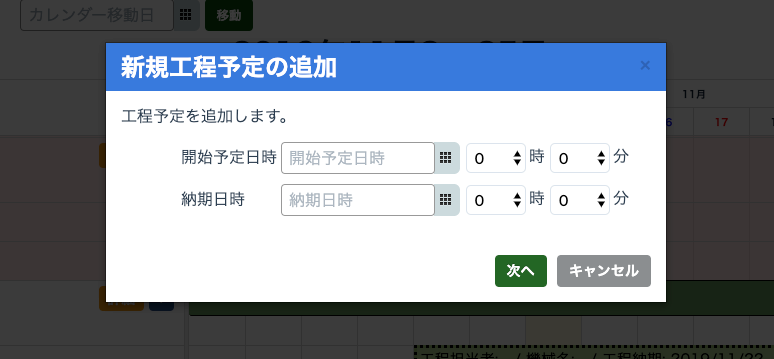工程カレンダーの「納期&予定日/工程実績」では、工程の「開始予定日」から「納期」までの工程予定と工程の「開始日時」から「完了日時」までの工程実績をチャート形式で表示することができます。
工程カレンダーを開いたら右上部の「納期&予定日/工程実績」ページを選択してください。
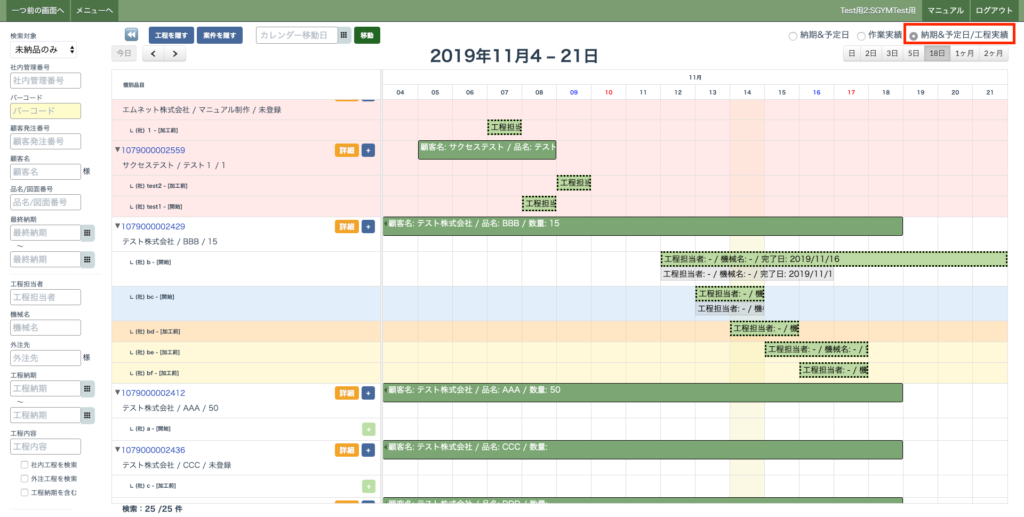
個別品目の「受注日」から「最終納期」までをチャートで表示します。
チャートの上にカーソルを乗せると個別品目の「顧客名」「品名」「数量」がポップアップで表示されます。
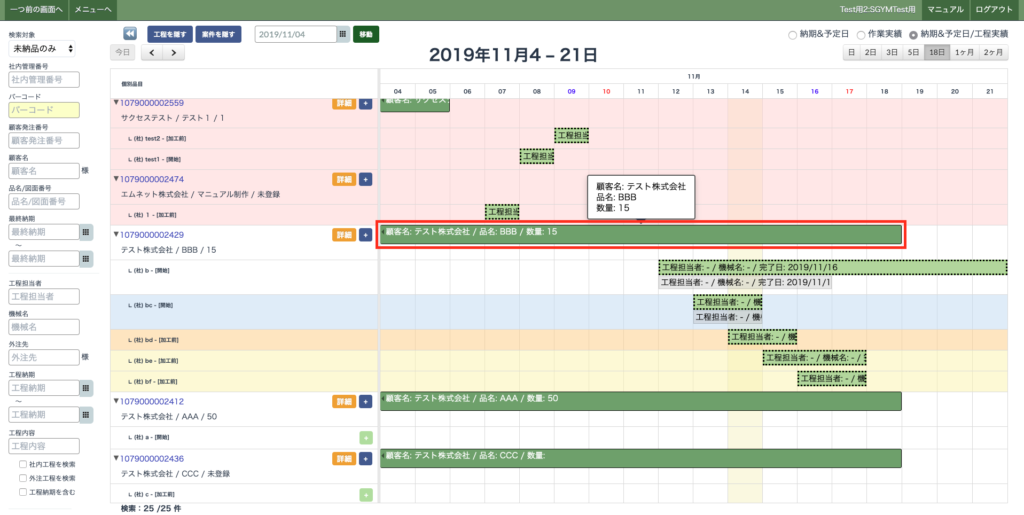
チャートの端をドラッグすることで「受注日」と「最終納期」を編集することができます。
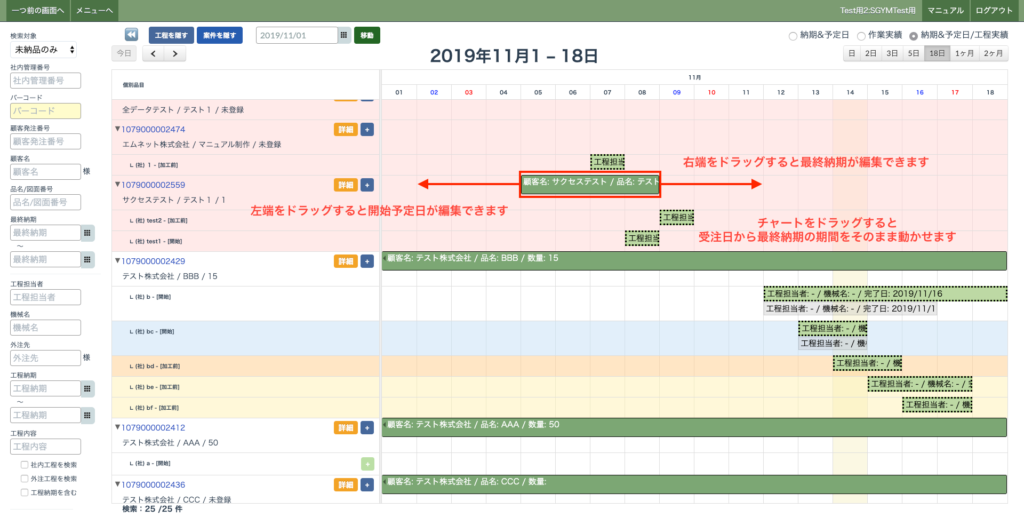
チャートをドラッグすることでチャートを移動することができます。
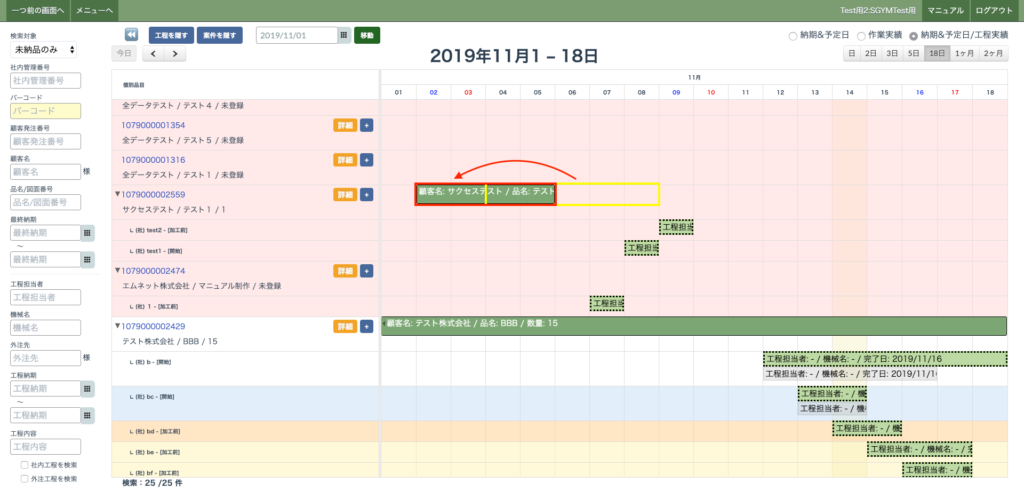
工程の「開始予定日」から「工程納期」までをチャートで表示します。
社内工程は緑色で外注工程は青色で表示されます。
チャートの上にカーソルを乗せると工程の「工程番号」「工程内容」「工程担当者」「機械名」「工程納期」がポップアップで表示されます。
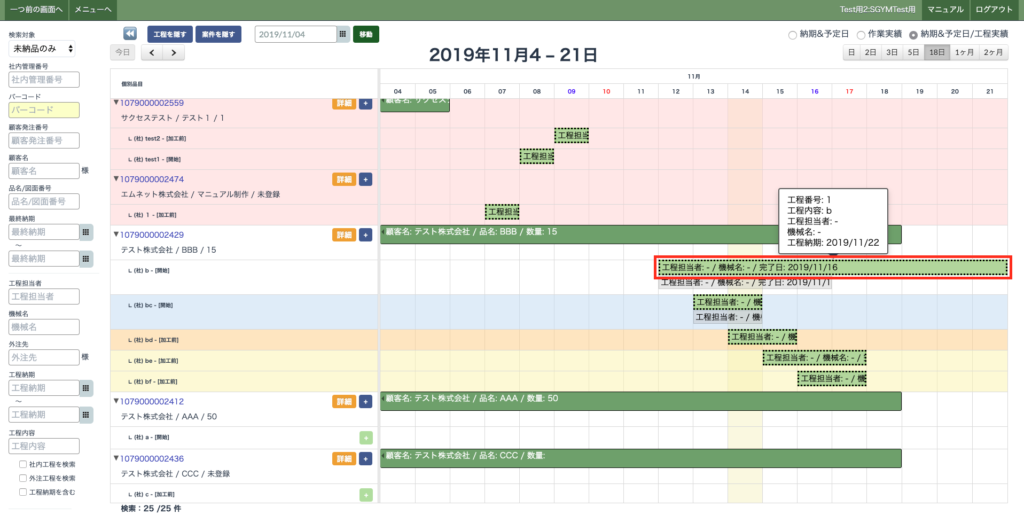
編集登録画面での「工程開始」と「終了」は以下の位置に表示されます。
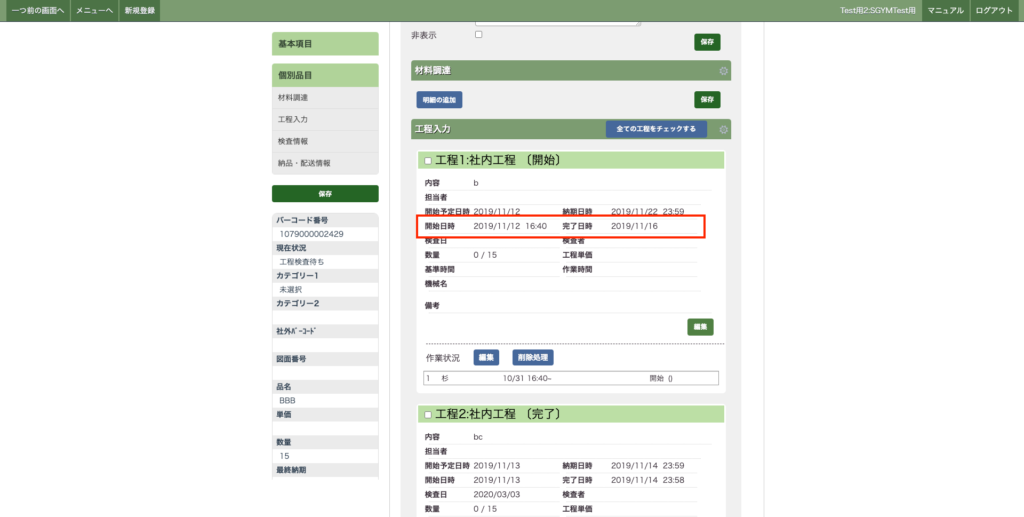
新しく工程を追加した場合、詳細を何も入力せず登録することも可能ですが
その場合、ガントチャートには工程の行のみが表示され帯の表示はありません。
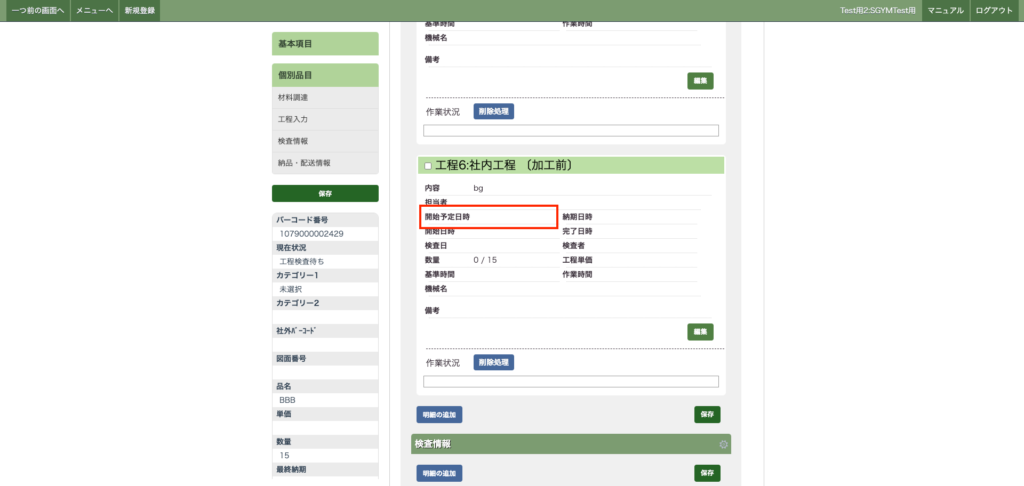
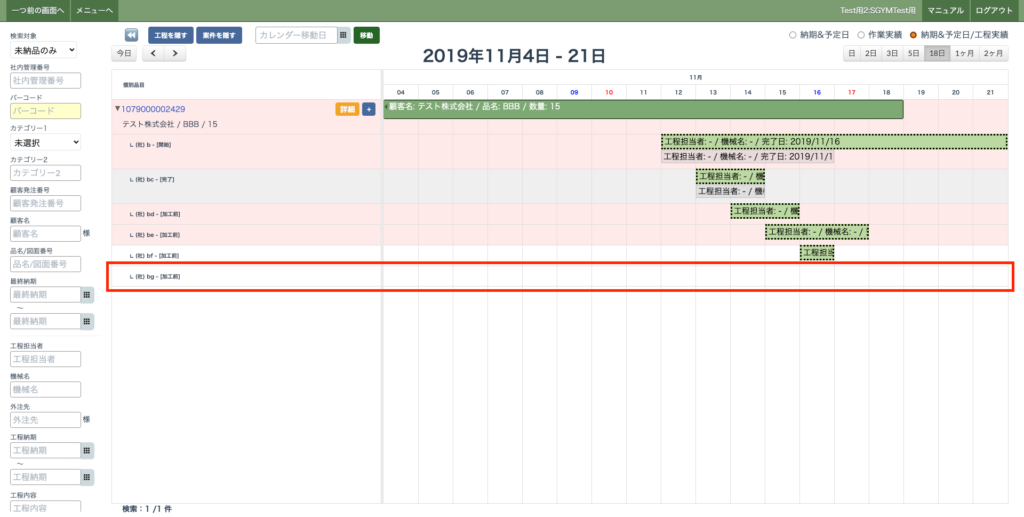
ガントチャートに帯を表示させるために開始予定日時をカレンダーから選択します。
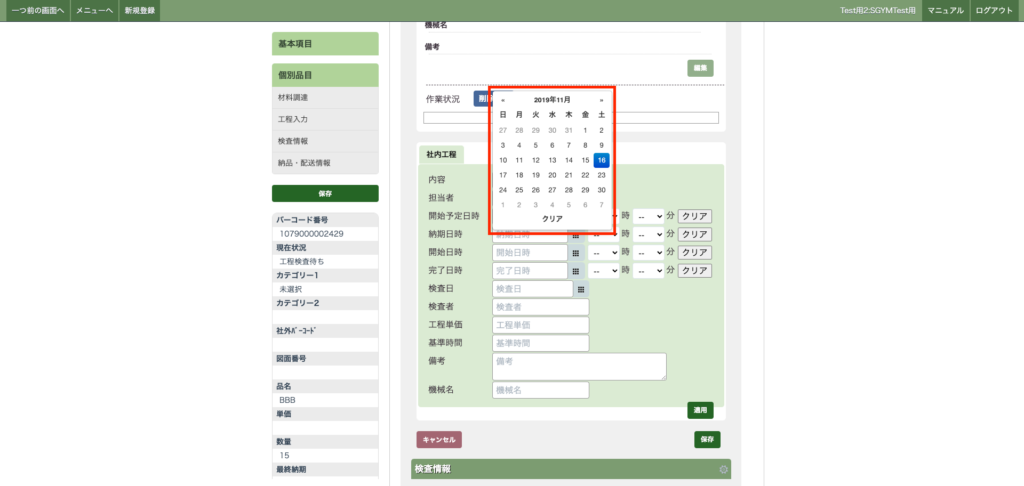
開始予定日時を入力したら「適用」をクリックし、最後に必ず「保存」ボタンをクリックしてください。
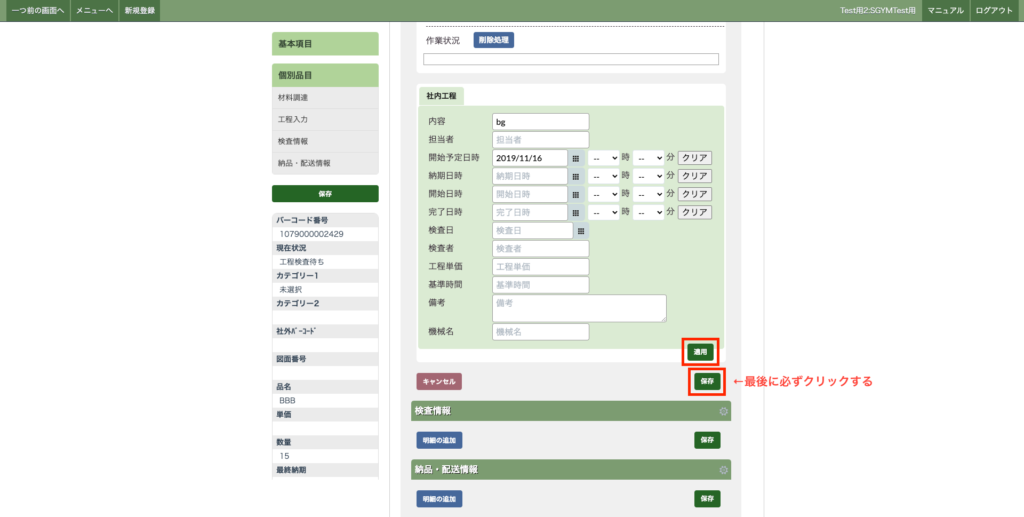
開始予定日時の入力を終え「保存」が完了するとガントチャートに帯が表示されます。
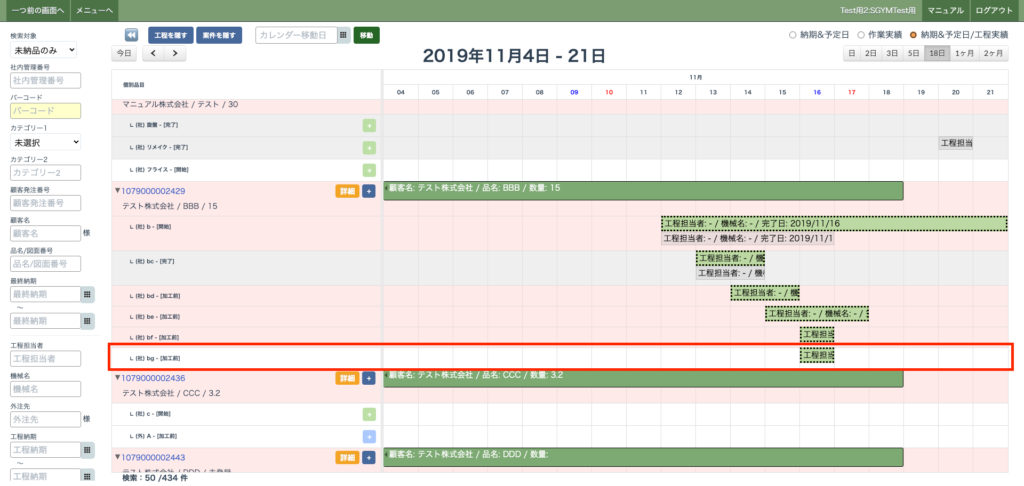
チャートの端をドラッグすることで「開始予定日」と「工程納期」を編集することができます。
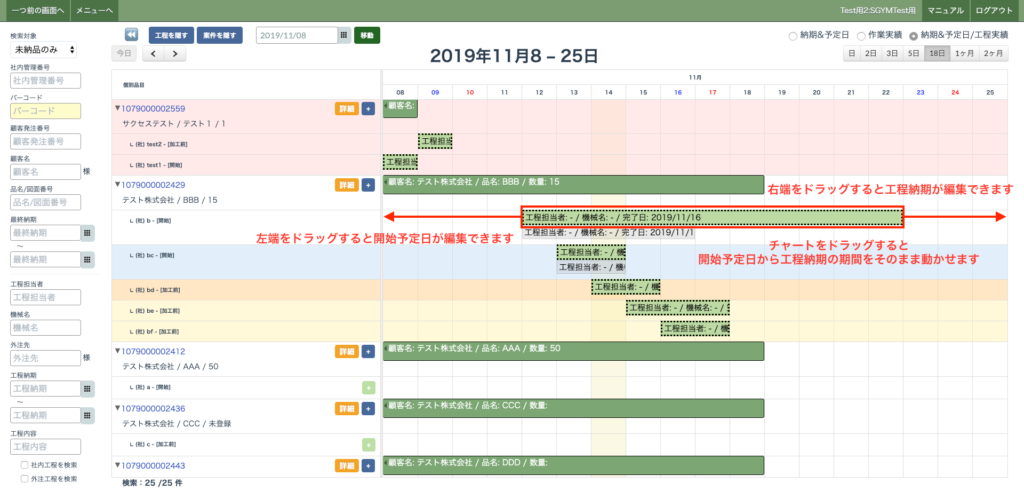
チャートをドラッグすることでチャートを移動することができます。
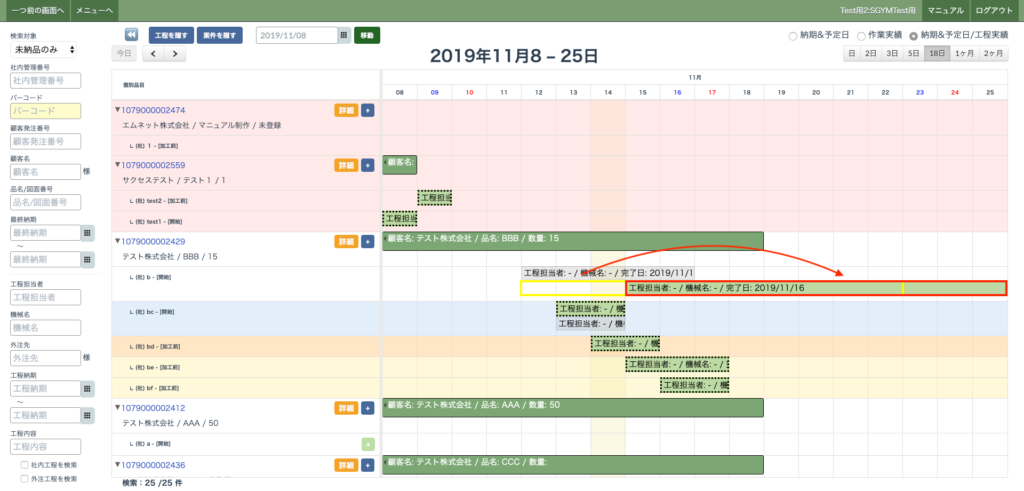
「詳細」ボタンまたはチャートをクリックすると案件の詳細画面を表示することができます。
「工程を隠す」ボタンをクリックすると工程の情報を折り畳むことができます。
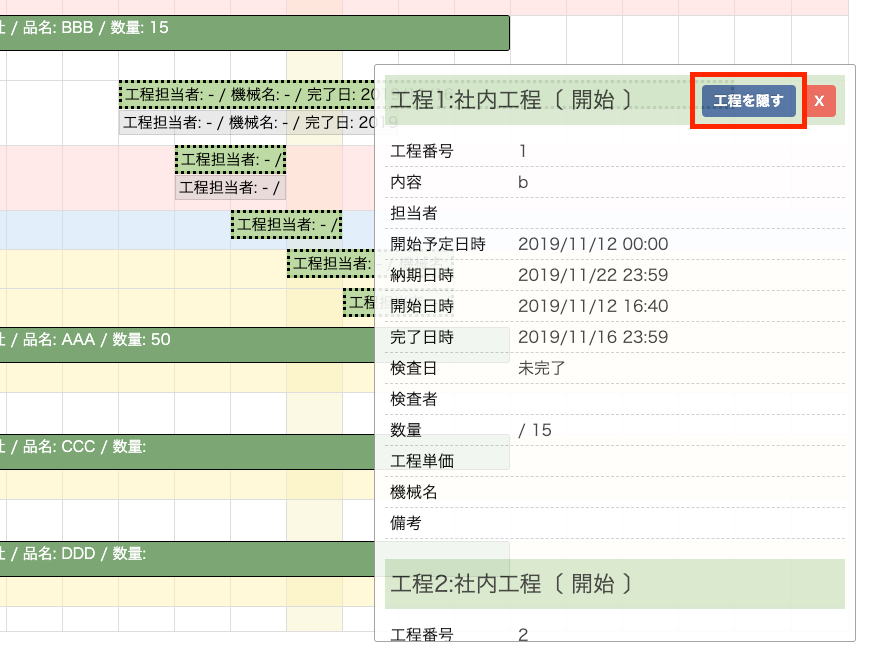
詳細画面の工程情報の赤枠部分をドラッグすることで、工程の順番を入れ替えることができます。
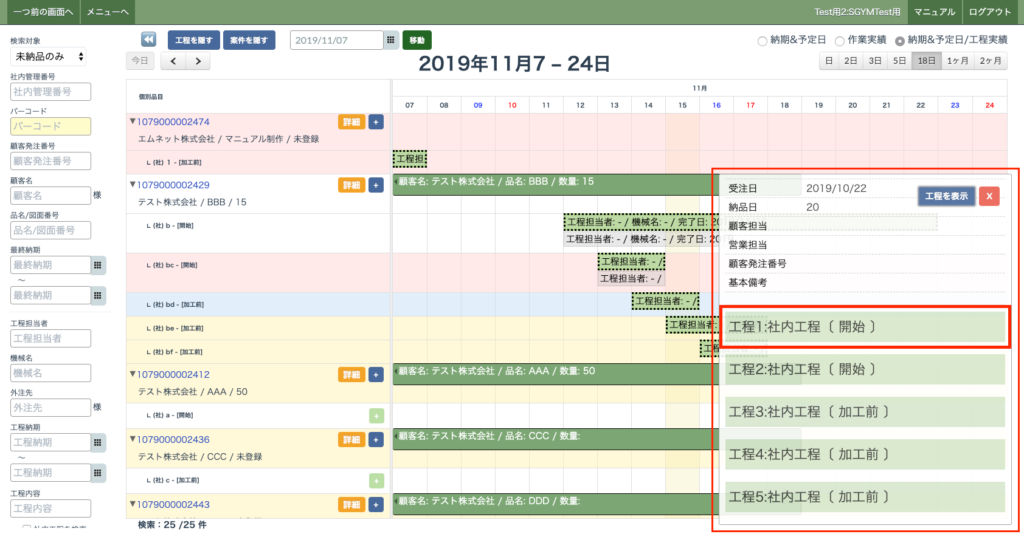
個別品目の「+」ボタンをクリックすると工程を追加することができます。
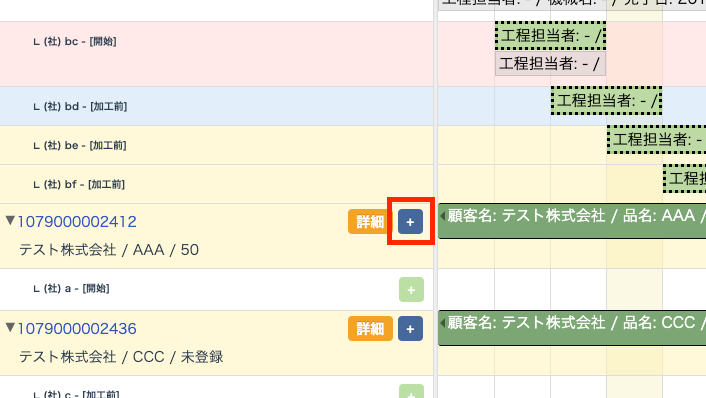
工程の名前を入力して「次へ」をクリックすると工程が作成されます。
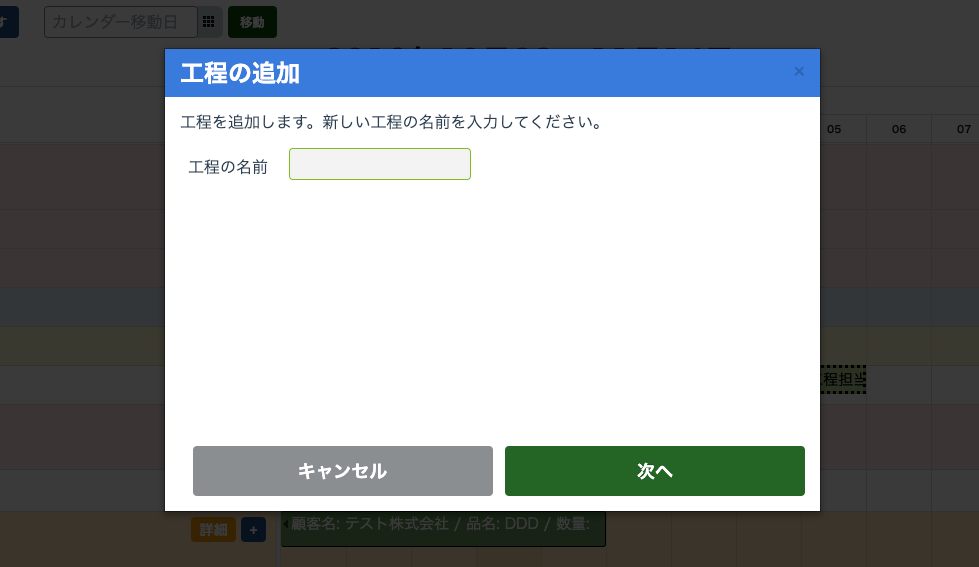
工程の「+」ボタンをクリックすると工程予定を追加することができます。
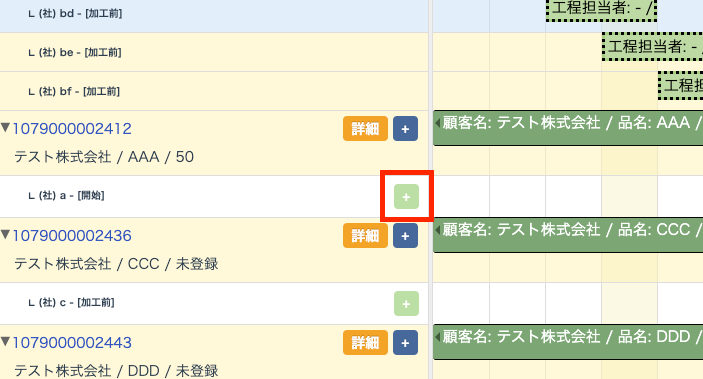
開始予定日時と納期日時を入力して「次へ」をクリックすると工程予定が作成されます。